教你如何用ps给自己加上纹身的特效
1、打开Photoshop软件,打开要设置的图片,如图1(图片来源网络)
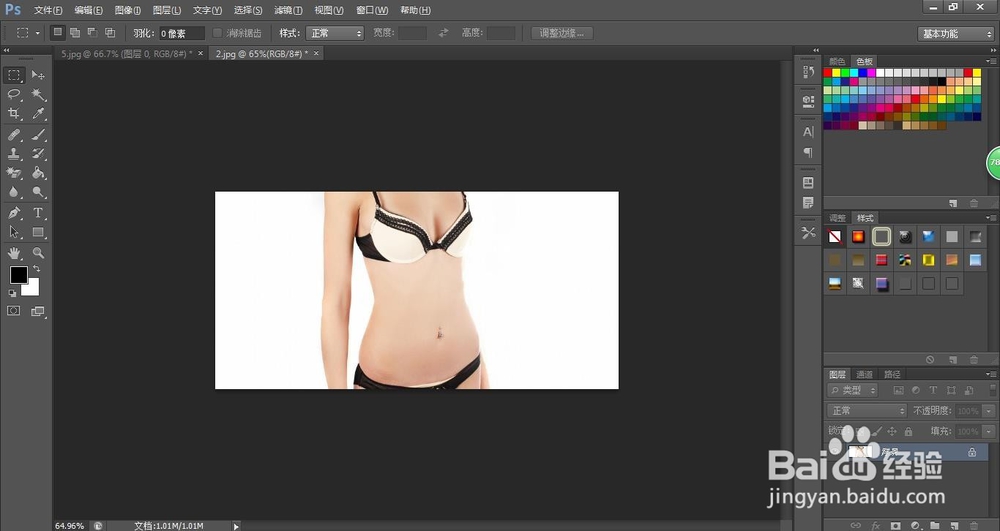
2、按住键盘Ctrl+shift+U键,将图片调成黑白色,如图2
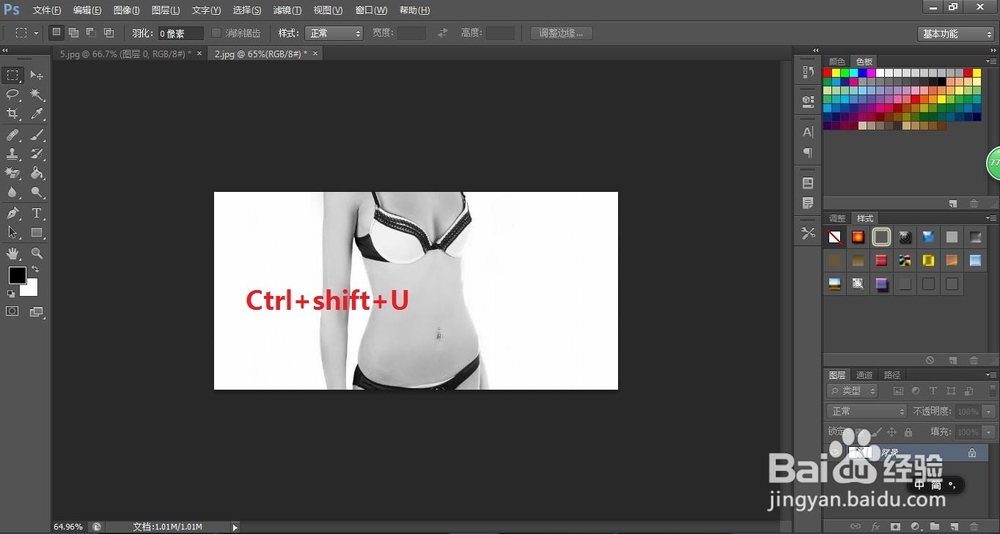
3、再按住Ctrl+L键调出色阶,然后将左右两边色阶进行相应调整,此步骤的目的是让图片中人物的线条更立体,如图3

4、点击“滤镜”— “高斯模糊”,如图4
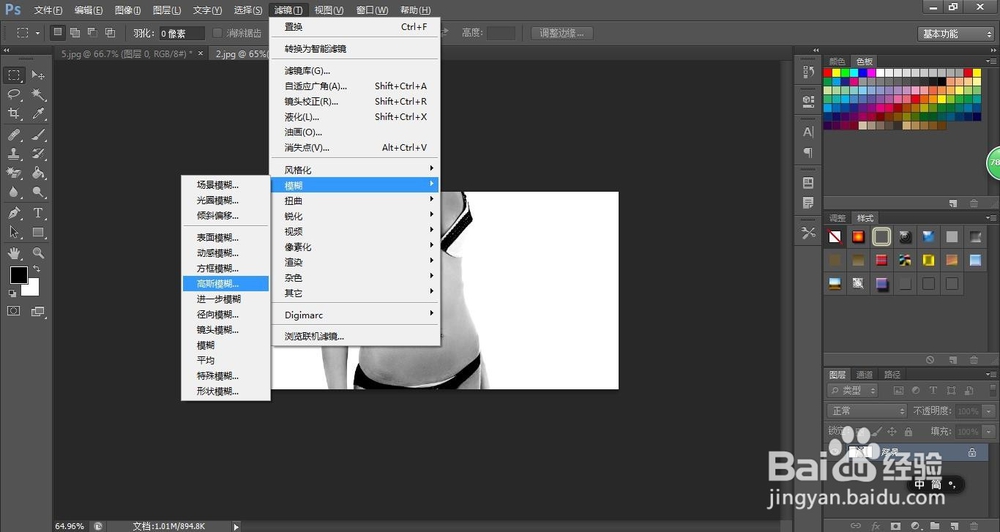
5、将“高斯模糊”的半径设置为5左右的数值,然后点击确定,如图5
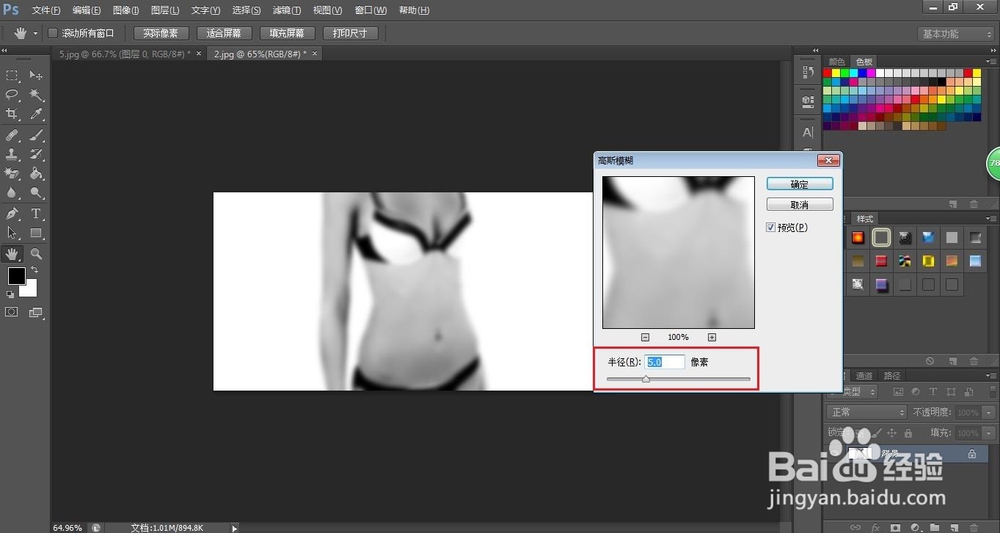
6、将图片保存格式设置为“psd”格式,如图6
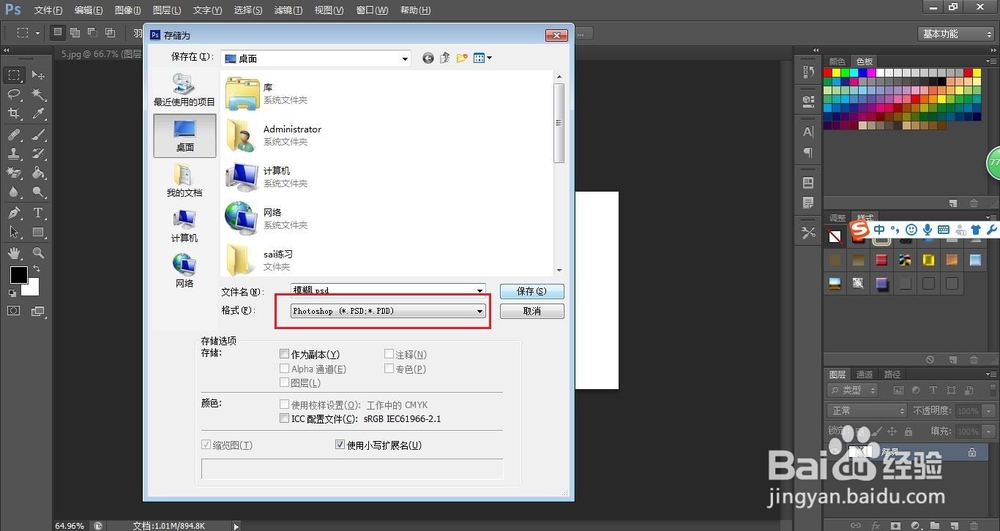
7、双击背景图层,解锁背景图层,点击确定,如图7
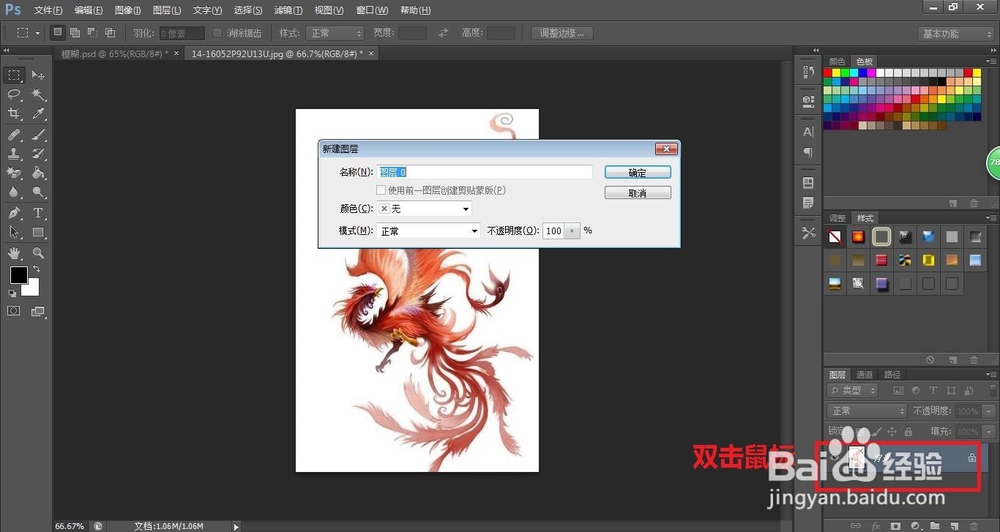
8、点击ps中的“移动工具”按钮,然后将图片拖动到人物照片中,如图8
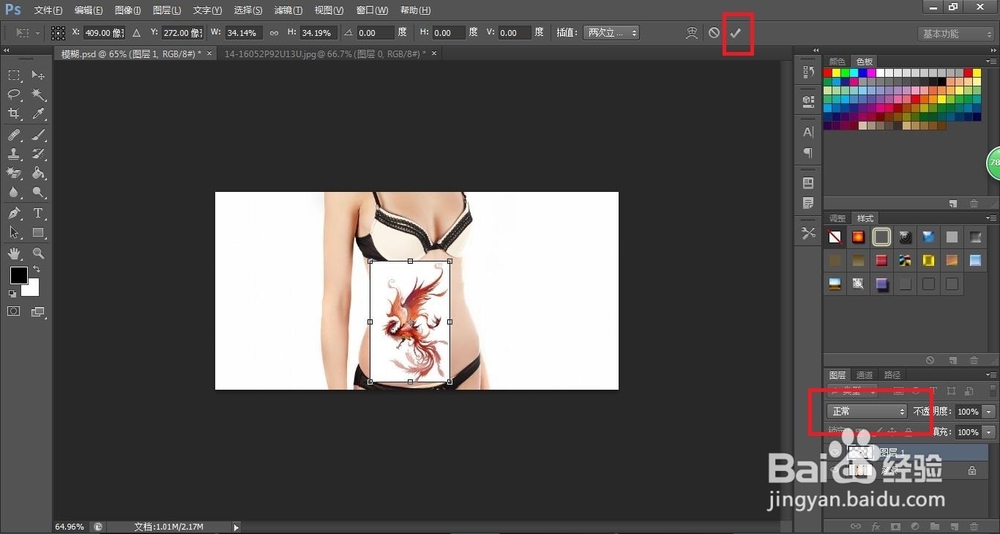
9、调整好位置后点击√,点击图层1,将该图层设置为“正片叠底”模式,如图9/10
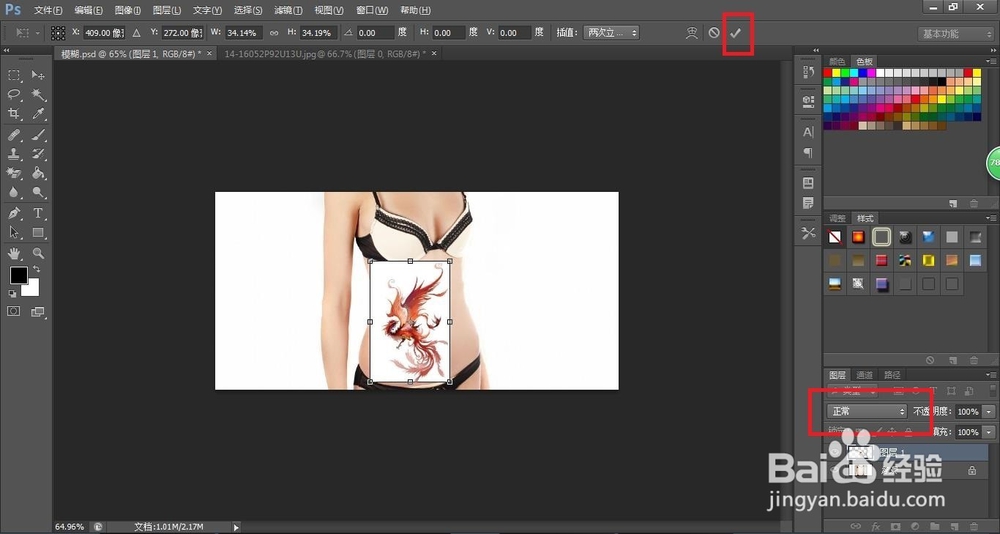
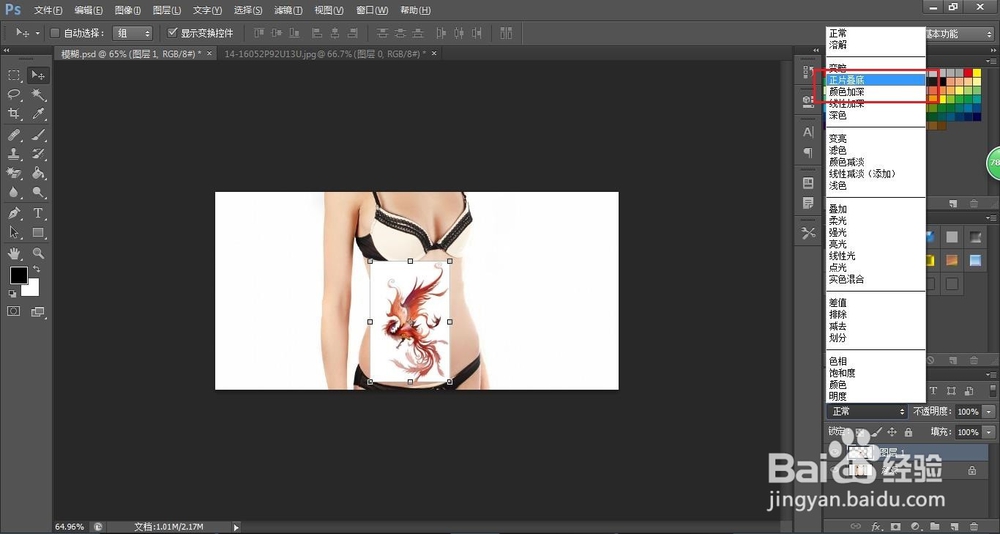
10、此时可按Ctrl+T进行图形变换,点击右键,可以看到“变形”并点击自己想要调整的部位进行调整,如图11
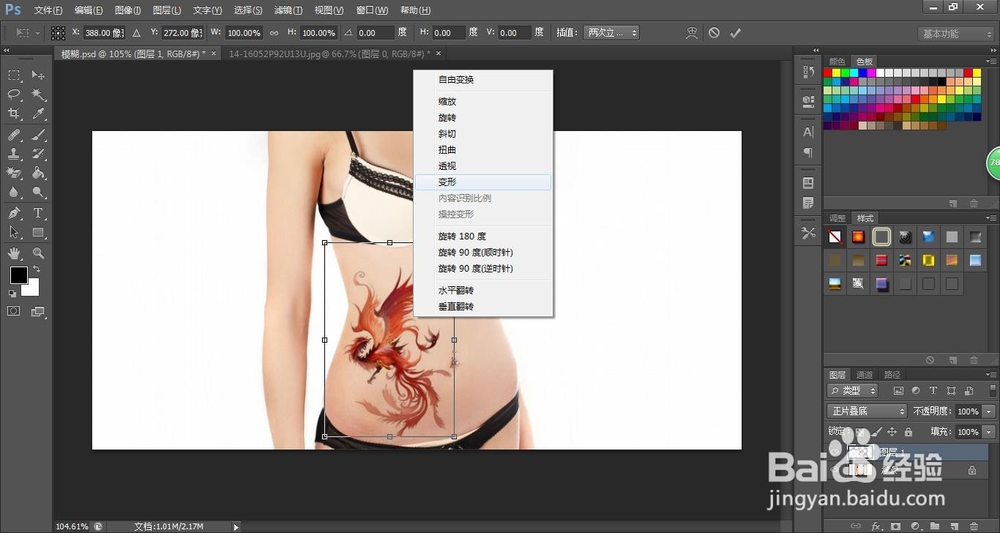
11、再点击“滤镜”—"扭曲“——置换,调出的提示面不需要操作,直接点击确定,在提示框中找到刚才保存的psd图片,如图12/13/14
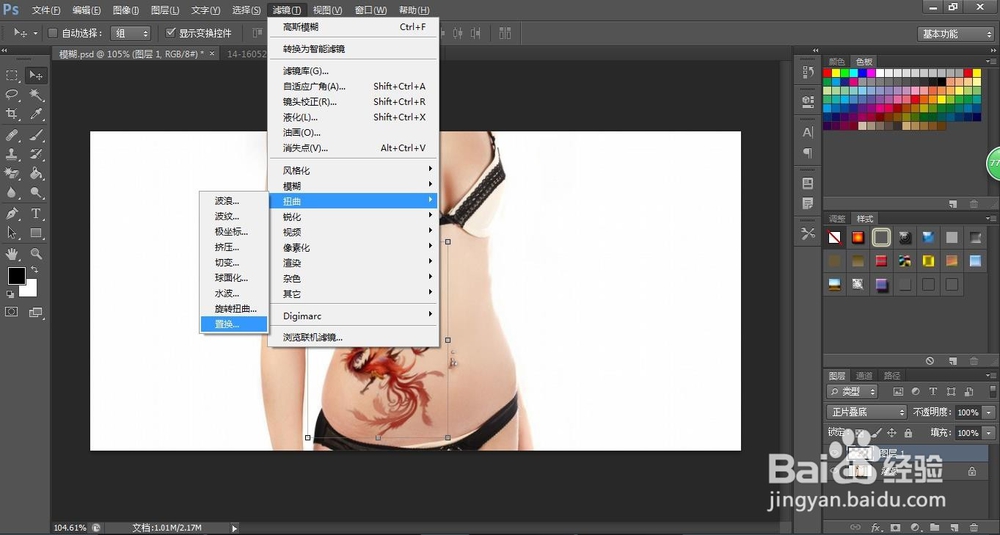
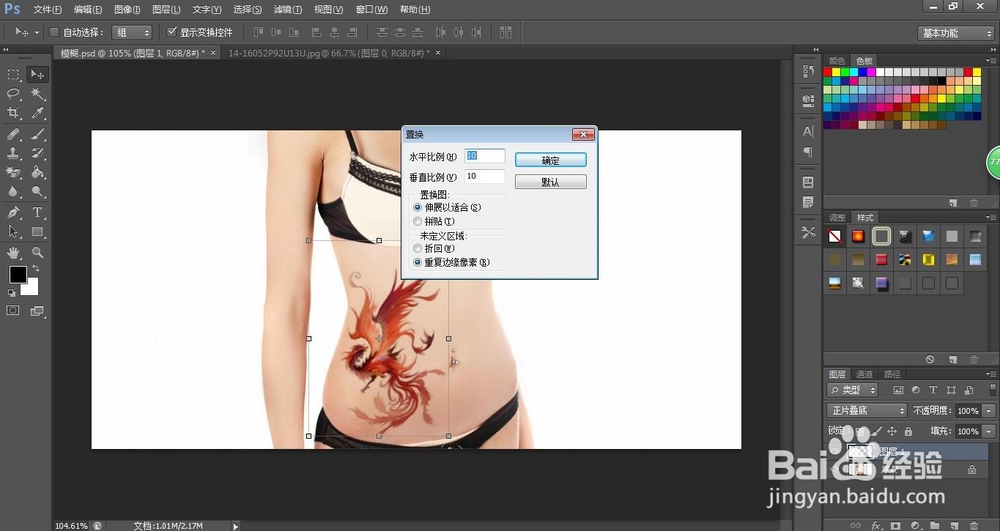
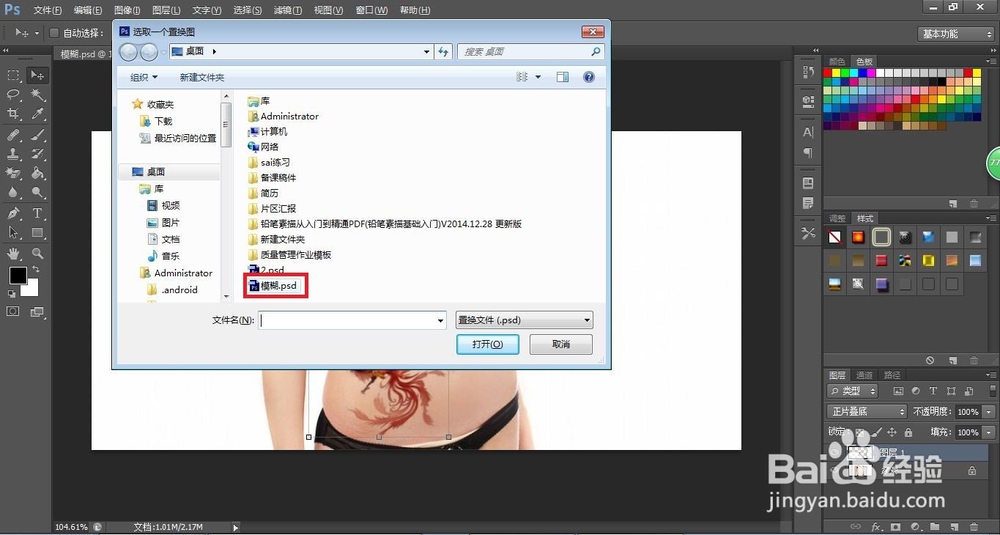
12、鼠标右键单击图层1,选择“混合选项”,如图15
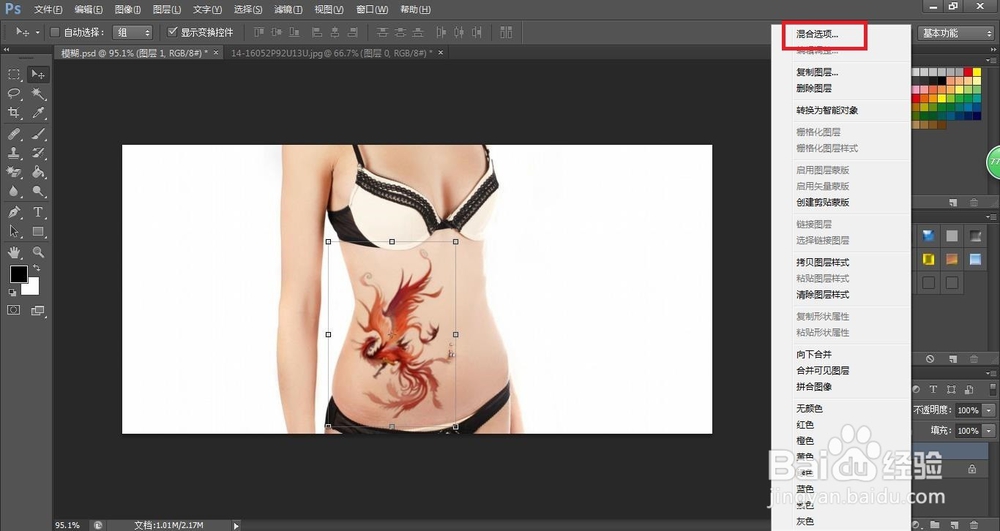
13、调整下一图层的数值,调整时需要按住alt键再拖动,这一目的是能让纹身的光线与图中人物更融合,最后做出了效果,如图16、17
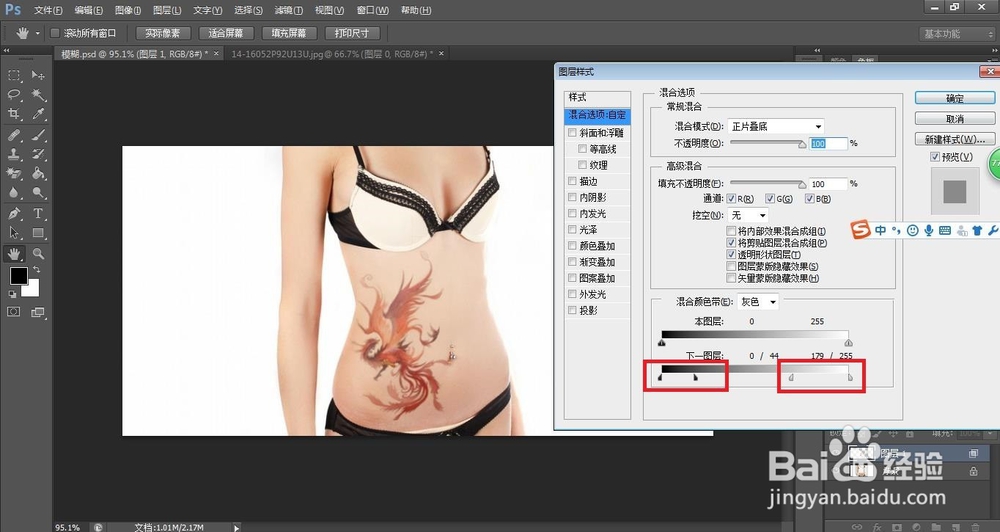
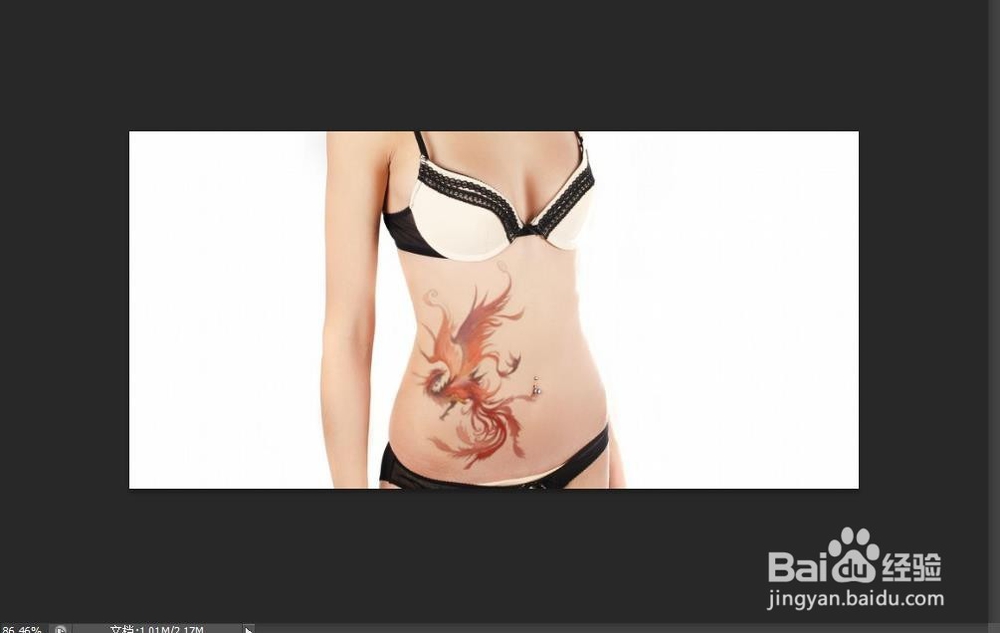
14、以上就是泰迪猪给大家分享的经验,如果觉得有帮助麻烦点击下方的【投票】给予支持,或者点击右方的【双箭头】分享出去,谢谢大家哟~
声明:本网站引用、摘录或转载内容仅供网站访问者交流或参考,不代表本站立场,如存在版权或非法内容,请联系站长删除,联系邮箱:site.kefu@qq.com。
阅读量:185
阅读量:76
阅读量:45
阅读量:196
阅读量:107